画面オーバーレイで検出されたエラーを修正する方法
知っておくべきこと
- に移動 設定 > アプリと通知. [詳細オプション]で、[ 特別なアプリへのアクセス > 他のアプリの上に表示.
- 問題の原因が疑われるアプリを選択し、切り替えて他のアプリを描画する機能を無効にします。
Screen Overlay Detectedエラーは、遭遇するのを苛立たせるものになる可能性があります。 新しいアプリに飛び込んだり、店舗で購入したりするときによく表示されます。 幸いなことに、それを回避するのは簡単です。 Android10以降を搭載したデバイスを使用してエラーを修正する方法を学びます。
画面オーバーレイで検出されたエラーを修正する方法
Screen Overlay Detectedエラーを回避するには、邪魔になるアプリの描画オーバーレイ機能を無効にします。 必要に応じて後で再度有効にするか、機能を完全にオフのままにして、将来この問題を回避できることを願っています。 方法は次のとおりです。
開ける 設定 > アプリと通知.
詳細オプションを開き、を選択します 特別なアプリへのアクセス.
-
選択する 他のアプリの上に表示.
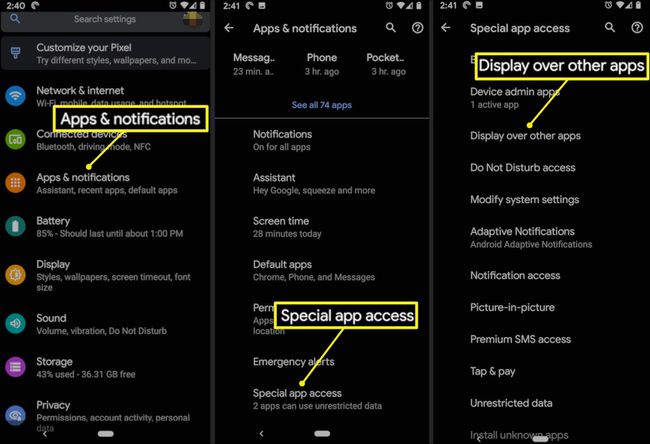
画面オーバーレイエラーの原因となっているアプリがわかっている場合は、そのアプリケーションを選択し、トグルを使用して、他のアプリを描画する機能を無効にします。 問題の原因となっているアプリがわからない場合は、実験が必要になる場合があります。
画面オーバーレイ検出エラーの原因として指摘されている一般的に問題のあるアプリケーションには、次のものがあります。 Facebookメッセンジャー、ESファイルエクスプローラー、およびトワイライトですが、他にもある可能性があります。
画面オーバーレイで検出されたエラーとは何ですか?
画面オーバーレイが検出されましたエラーは通常、「この権限設定を変更するには、最初に[設定]> [アプリ]から画面オーバーレイをオフにする必要があります」というポップアップとして表示されます。
デバイスの設定へのクイックリンクと、それを修正する方法に関するいくつかの基本的な手順が提供されますが、 この問題の解決策はすぐにはわかりません。また、最初にブロックされた理由についての詳細もわかりません。 場所。
画面オーバーレイは、アプリケーションが他のアプリを描画するために使用する機能です。これにより、別のアプリを開いていても、アプリは引き続き動作します。 Facebook Messengerのチャットヘッドを考えてみてください。これは、メッセージを受信したことを知らせるために何か他のことをしているときにポップアップする可能性があります。
この機能は悪意を持って使用され、ユーザーから情報を隠し、他の方法ではできないことに同意したり、お金を払ったりするようにユーザーを騙します。 エラーメッセージは、デバイスで重要な決定を行う前に画面オーバーレイがオフになっていることを確認するために表示されます。
画面オーバーレイで検出されたエラーの影響を受けるデバイスはどれですか?
画面オーバーレイをサポートするデバイスはすべて、画面オーバーレイ検出エラーの影響を受けやすくなります。 サムスンとレノボのデバイスは人気があるため、一般的にそれに遭遇しますが、 アンドロイド デバイスが問題に遭遇する可能性は同じです。
このエラーは、少なくともAndroid 4.1 JellyBean以降に発生したと報告されています。 それがどのように表示され、どのように修正されるかは、何年にもわたって変化しています。 Googleは、より合理化されたシステム設定メニューを導入しました。 Android 8.0 Oreo、問題への対処が容易になります。
